 文章详情
文章详情
您可以使用不同的设备配置和本地化预览布局的显示方式。对于iOS应用,请使用不同的设备和方向预览该应用。对于iPad设备,请使用不同的拆分视图大小预览应用程序。对于macOS应用程序,以浅色和深色模式预览该应用程序。
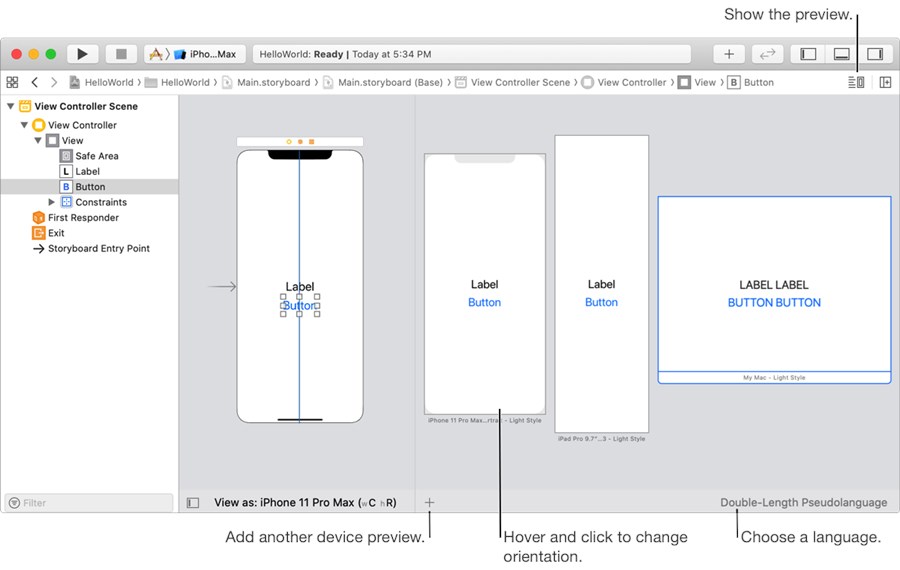
1.在预览区域中,单击左下角的加号(+)按钮。
2.从弹出菜单中,选择设备或外观。
对于iOS和watchOS应用,请选择设备。
对于iPad设备,选择包括分屏大小,例如iPad屏幕的三分之一。
对于使用Mac Catalyst构建的Mac应用程序,请选择“我的Mac”。
对于macOS应用程序,选择“浅色外观”或“深色外观”。
对于tvOS应用程序,选择“浅色样式”或“深色样式”。